كيفية تمكين وضع العرض المغلق على جهاز MacBook
تعتبر أجهزة الكمبيوتر المحمولة قوية ، سواء كانت تحمل علامة MacBooks أو أجهزة عامة تعمل بنظام Linux أو Windows. في كثير من الحالات ، فهي قوية مثل أجهزة الكمبيوتر المكتبية ويمكن استخدامها في مكانها. يتمتع الكمبيوتر المحمول بميزة إضافية تتمثل في العمل على البطارية وأن يكون قابلاً للحمل ، لذا غالبًا ما يكون استثمارًا أفضل من الكمبيوتر المكتبي (ما لم تكن لاعبًا محترفًا). على الرغم من أن الكمبيوتر المحمول رائع ، إلا أنه يحتوي على شاشة أصغر والعديد من المستخدمين يميلون إلى استخدامها مع شاشة خارجية. إذا كنت تفضل استخدام شاشة خارجية مع MacBook ، وتفضل استخدام الشاشة الخارجية فقط مع إغلاق غطاء الكمبيوتر المحمول ، فيمكنك القيام بذلك عن طريق تمكين وضع الشاشة المغلقة.
تمكين وضع العرض المغلق
لا يحتوي وضع العرض المغلق على إعداد صريح على macOS. بخلاف كونها حصرية لأجهزة MacBooks ، فإنها تتطلب بعض الشروط حتى يتم تشغيلها. بمجرد استيفاء هذه الشروط ، يمكنك إغلاق جهاز MacBook واستخدام الشاشة الخارجية فقط.
هناك ثلاثة شروط يجب تلبيتها لتمكين وضع العرض المغلق.
قم بتوصيل لوحة المفاتيح / الماوس الخارجية
إذا كنت تخطط لاستخدام MacBook مع إغلاق الغطاء ، فمن الواضح أنك لن تتمكن من استخدام لوحة المفاتيح الخاصة به أو لوحة التتبع. ستحتاج إلى استخدام لوحة مفاتيح خارجية و / أو ماوس معها. لتحقيق هذه الغاية ، تحتاج أولاً إلى توصيل لوحة مفاتيح أو ماوس خارجي بجهاز MacBook. أي نوع سيفعل ؛ سلكي أو لاسلكي.

قم بتوصيل محول الطاقة
لسوء الحظ ، لا يمكنك تمكين وضع العرض المغلق مع تشغيل MacBook على طاقة البطارية. هذا هو السبب في أنك تحتاج إلى توصيل محول الطاقة الخاص بك قبل أن تتمكن من استخدام MacBook مع الغطاء المغلق. هذه منطقة يتفوق فيها Windows 10 على macOS.
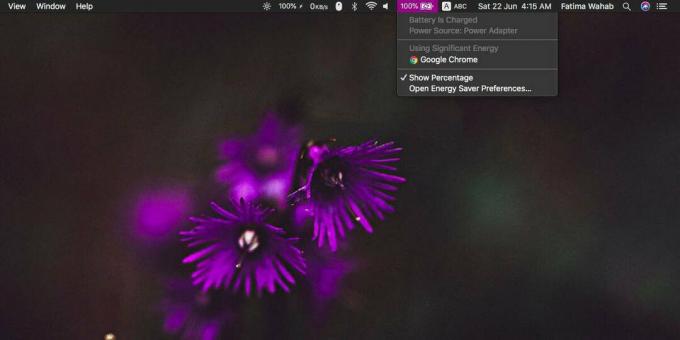
قم بتوصيل الشاشة الخارجية
قم بتوصيل الشاشة الخارجية وتأكد من اكتشافها أولاً. بمجرد توصيل الشاشة الخارجية ، يمكنك إغلاق الغطاء على جهاز MacBook وستعمل الشاشة. لن يدخل جهاز MacBook في وضع السكون ، ولكن سيتم إيقاف تشغيل الشاشة الداخلية. على سطح المكتب ، سيكون لديك شاشة عرض واحدة فقط ، أي لن يؤدي ذلك إلى تمكين إعداد شاشات متعددة. هذا يعني أنه عند تحريك الماوس إلى حافة الشاشة ، فلن ينتقل إلى شاشة ثانية.
اخرج من وضع العرض المغلق
الخروج من وضع العرض المغلق سهل للغاية. إذا كنت تريد التبديل إلى إعداد شاشات متعددة ، فكل ما عليك فعله هو فتح الغطاء على MacBook. ستستيقظ شاشة العرض وستظهر كشاشة رئيسية أو ثانوية. يمكنك تغيير المسار مع العرض هو الأساسي. يمكنك أيضًا فصل محول الطاقة أو الماوس / لوحة المفاتيح الخارجية للخروج من وضع العرض المغلق.
بحث
المشاركات الاخيرة
احصل على إخطار Mountain Lion Growl Notification في نظام التشغيل Mac OS X Lion
سيظهر Mountain Lion لأول مرة قريبًا. في هذه الأثناء ، قامت العديد م...
مصمم Dock: تخصيص خلفيات Mac Dock والتبديل بين 2D / 3D
لقد راجعنا الكثير من أدوات تخصيص Mac في الماضي ؛ بعضها يسمح لك بتعد...
Retickr RSS Feed Ticker يحصل على إصلاح الواجهة وفلتر اليوم [Mac]
العام الماضي في أغسطس ، استعرضنا retickr، تطبيق Mac مجاني يتيح لك م...



![Retickr RSS Feed Ticker يحصل على إصلاح الواجهة وفلتر اليوم [Mac]](/f/a4bff3ed96348441c680df4a7bd01e85.jpg?width=680&height=100)